荒い画像を綺麗にするアプリおすすめ5選!AIによってプロ並みの画像高画質化が簡単に!
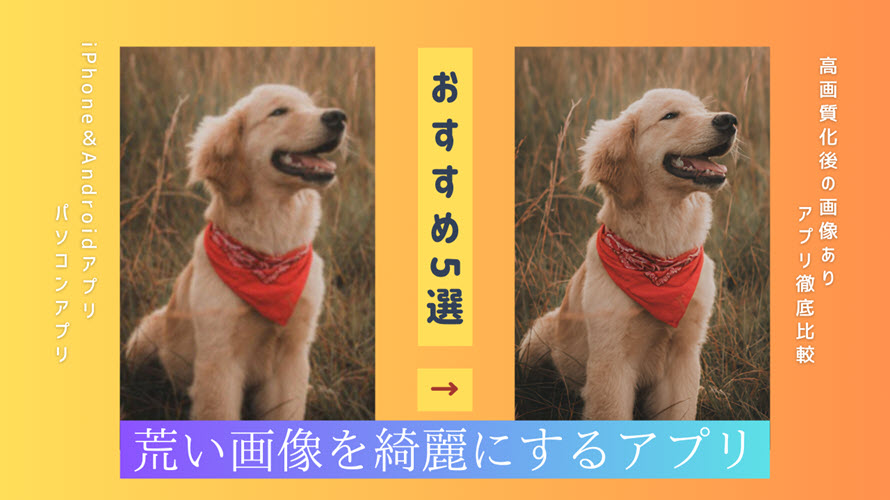
「撮影環境やデジタルズームの影響で荒くなってしまった画像は、もちろん、ネット上からダウンロードした画像もまた、圧縮によって画質が劣化している場合が多いです。
圧縮処理が行われることで、画質が劣化し、細部がぼやけたり、輪郭がギザギザになることが多いです。これらは「荒い画像」として、見る人にとって気になるポイントになります。
そこで、本記事では、そんな荒い画像を綺麗にするアプリをご紹介します。iPhoneやAndroidスマホ向けのアプリだけでなく、WindowsやMacでも使用できるアプリも取り上げ、手軽に、しかも高速で画像の画質と解像度を上げる方法を提案します。
荒い画像を綺麗にするアプリおすすめ
画像の画質を手動で調整する方法もありますが、操作が煩雑で効果も限られています。そこで、AI技術を活用して自動的に画質を向上させるアプリを5つご紹介します。これらのアプリを使えば、簡単な操作で画像の画質を大幅に改善できます。
1. Aiarty Image Enhancer - AIで荒い画像を鮮明に補正!
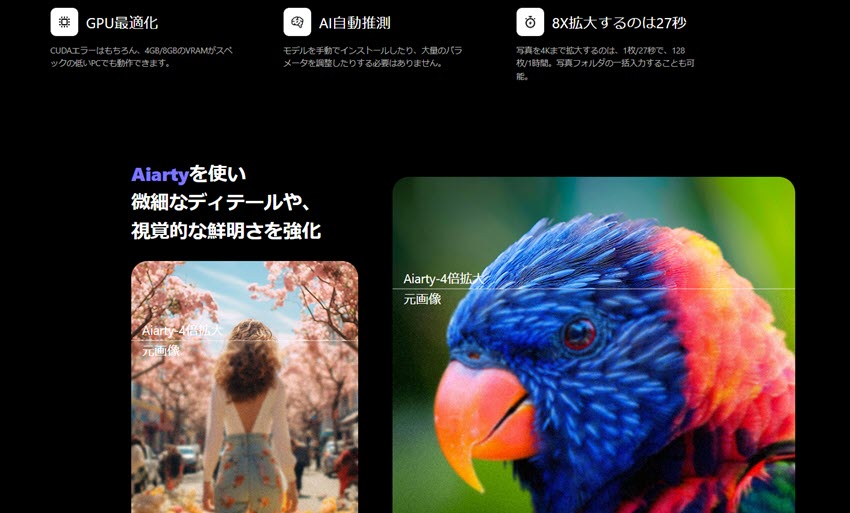
公式サイト:https://jp.aiarty.com/aiarty-image-enhancer/
| 日本語対応 | 拡大倍率 | 読み込める形式 | 処理速度 | 無料版 |
|---|---|---|---|---|
| 1x/2x/4/8x; 1K/2K/4K/8K |
PNG, JPG, AVIF, WebM, TIFF, RAWなど |
     |
あり |
Aiarty Image Enhancerは、AI技術を駆使して荒い画像や低解像度の画像を鮮明かつ高解像度に改善するための強力なエンハンサーです。
特に画像のディテールを保ちながら、荒い画像の細部を鮮明にし、元の画像にあるぼやけやピクセル化を大幅に改善します。
3つのAIモデルを使い分けることで、顔写真から風景写真まで幅広く対応できます。
- 画質が向上した画像では、髪や毛の細部がより鮮明に見え、金属の光沢感も一層強調される
- 特徴最大8倍まで拡大しても高画質を維持
- いくつかのAIモードで画像に応じた最適な補正ができる
- ぼやけた画像や低解像度の写真を自動でクリアに補正
- エッジやディテールの再現性が高く、ぼやけた画像でも違和感なく鮮明化
- イラストやアニメ画像の高画質化にも対応
- 直感的な操作で初心者でも簡単に使用可能
- 低スペックPCでもスムーズに動作
2. VideoProc Converter AI - AI技術で荒い画像を高画質化!
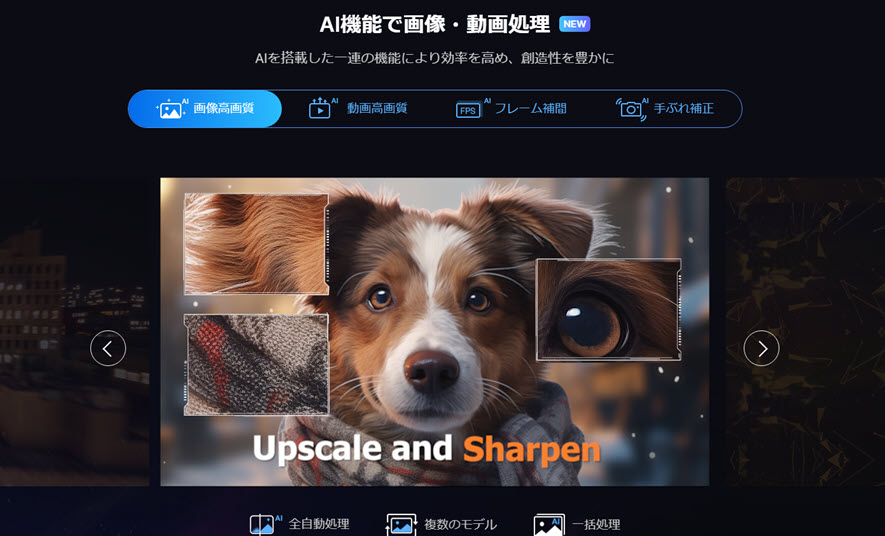
公式サイト:https://jp.videoproc.com/video-converter/
| 日本語対応 | 拡大倍率 | 対応OS | 処理速度 | 無料版 |
|---|---|---|---|---|
| 1X/2X/3X/4X;1K/2K/4K/8K | Windows&macOS |      |
あり |
VideoProc Converter AIは、動画変換や編集機能を備えたオールインワンツールですが、AI技術を活用した画像の高画質化機能も搭載されています。特に、低解像度の画像やぼやけた画像をクリアに補正する機能が強力で、簡単な操作で高品質な画像に変換できます。
- AI超解像技術で最大8Kまで拡大可能
- AI補正による自動処理で手間いらず
- イズ除去とぼやけ補正機能が強力で、古い写真の修復にも最適
- 画像だけでなく動画の高画質化にも対応
- 顔レタッチ、白黒写真カラーも同時にできる
- 高性能ながら軽量ソフトで低スペックPCでも快適に動作
3. PicWish - AIで荒い画像を簡単に鮮明化!
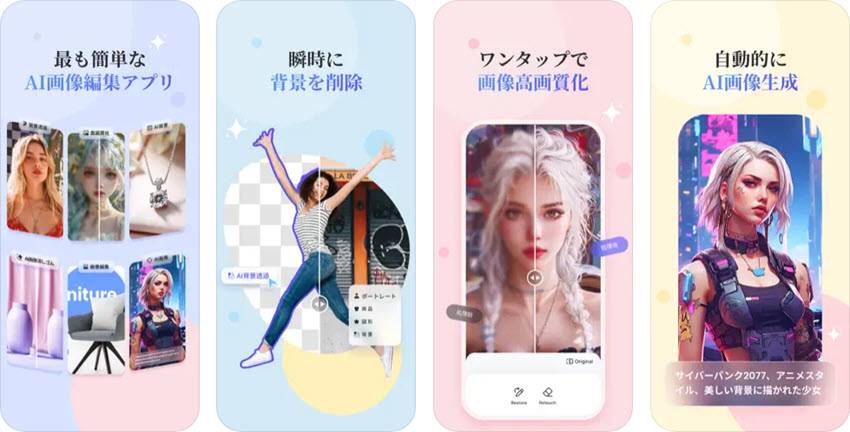
Google Playからダウンロード:https://play.google.com/store/apps/details?id=com.wangxutech.picwish
| 日本語対応 | 拡大倍率 | 対応OS | 処理速度 | 無料版 |
|---|---|---|---|---|
| 2X/4X | iOS/Android |     |
あり |
PicWishは、オンラインとアプリ版の両方で利用できるAI画像高画質化ツールです。シンプルなUIで、ノイズ除去やぼやけ補正、背景の透過処理など多彩な機能を備えています。特に、ワンクリックで荒い画像を綺麗にできる手軽さが魅力で、スマホやPCで素早く画質を向上させたい方におすすめ。
- ワンクリックで荒い画像のぼやけを補正&ノイズ除去
- オンラインとアプリ版の切り替えで、環境に合わせた利用が可能
- 背景透過、消しゴムマジック、カラー化、似顔絵など多機能利用可能
4. Remini - AI技術で荒い画像を美しく復元!
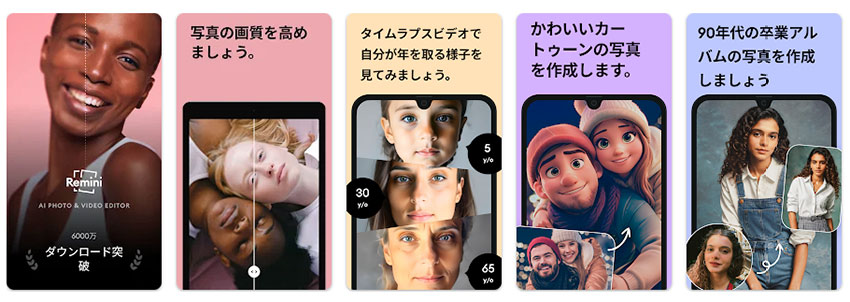
Google Play からダウンロード:https://play.google.com/store/apps/details?id=com.bigwinepot.nwdn.international
| 日本語対応 | 拡大倍率 | 対応OS | 処理速度 | 無料版 |
|---|---|---|---|---|
| 4K(カスタマイズできない) | iOS/Android |     |
あり |
Reminiは、AI技術を活用して低画質の写真やぼやけた画像を高画質化できるスマホアプリです。スマホやデジカメで撮影したピンぼけ写真や、古い画像、圧縮されて荒くなった写真を簡単に補正できます。特に、人物写真の鮮明化に優れており、顔のディテールを自然に復元するのが大きな特徴です。
- 人物写真の復元に特化し、顔のディテールを高精細化
- AI技術で自動的に荒い画像を補正・鮮明化
- 白黒写真のカラー化が可能
- 動画の画質向上にも対応
5. EnhanceFox - AI技術で荒い画像をクリアに補正!

Google Play からダウンロード:https://play.google.com/store/apps/details?id=com.changpeng.enhancefox
| 日本語対応 | 拡大倍率 | 対応OS | 処理速度 | 無料版 |
|---|---|---|---|---|
| 2X | iOS/Android |     |
あり |
EnhanceFoxは、AI技術を活用して低画質の画像を補正し、鮮明化するスマホアプリです。ぼやけた写真や低解像度の画像を高精細に修復できるため、過去の思い出の写真を復元したり、ネットからダウンロードした圧縮画像を改善するのに最適です。
- 人物の顔や細部の補正に優れ、使いやすい
- 一部機能はオフラインでも利用可能
- 白黒写真のカラー化やGIFアニメーションの高画質化も可能
- 動画編集も可能なため、幅広い用途で活躍
荒い画像を綺麗にするアプリ比較
画像の画質を向上させるAIアプリは数多くありますが、実際にどれが最も効果的なのでしょうか?ここでは、各アプリで高画質化した後の画像と元の荒い画像を比較しながら、違いを詳しく解説します。それぞれのアプリの特徴や強みを理解し、自分に最適なツールを見つけましょう!
画像を右クリックして、パソコンに保存して、各ツールで拡大した画像のディテールをチェックしましょう。
-
元画像
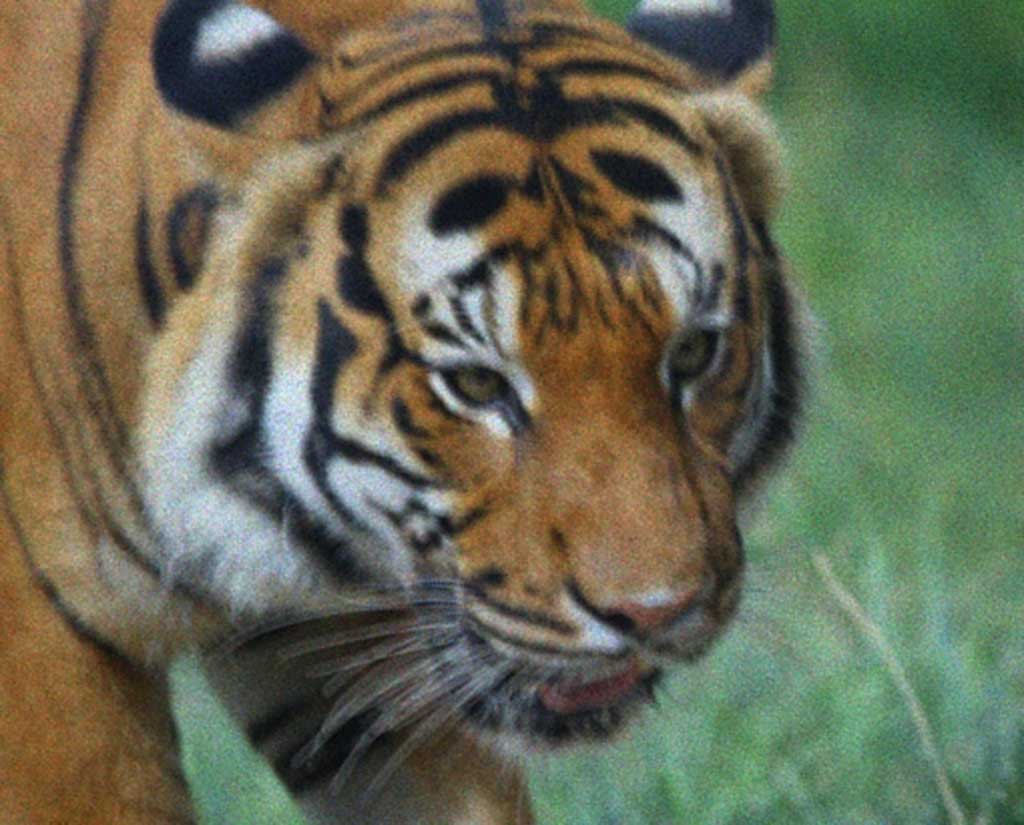
-
Aiarty Image Enhancerで高画質化した画像

-
VideoProc Converter AIで高画質化した画像

-
PicWishで高画質化した画像

-
Reminiで高画質化した画像

-
EnhanceFoxで高画質化した画像

以下は、荒い画像を綺麗にするアプリの比較表です。各アプリの特徴、対応プラットフォーム、利点をまとめました。
| アプリ名 | 対応プラットフォーム | 特徴 | 主な利点 |
|---|---|---|---|
| Aiarty Image Enhancer | Windows, Mac | AIによる高解像度化; 最大8倍まで画像を拡大可能; 細部加工のAIモデルを搭載 |
高精度な画像補正; 低スペックPCでも使用可能 |
| VideoProc Converter AI | Windows, Mac | 動画および静止画のAI修復; ノイズ除去; 解像度向上 |
動画の補正も可能; 簡単な操作で高画質化 |
| PicWish | iOS, Android, Windows, Mac | ノイズ除去、背景透過、画像一括処理、ECサイト向け機能も充実 | シンプルな操作; オンライン版も利用可能 |
| Remini | iOS, Android | AIによる古い写真や低解像度画像の修復; 顔のディテール向上 |
顔写真に特化した修復機能; 簡単操作 |
| EnhanceFox | iOS, Android | AIによるリアルタイム画像補正; 白黒写真のカラー化機能も搭載 |
動画の補正も可能 |
荒い画像を綺麗にする方法
私自身がこれらのアプリを使用してみた結果、最も画質が良く、最も鮮明に修復できたのはAiarty Image Enhancerでした。
ここでは、Aiarty Image Enhancerを使って画像の画質を向上させる方法を例として紹介したいと思います。
STEP 1.アプリをインストール・起動する
まず、Aiarty Image Enhancerをインストールし、アプリを起動します。PC版(WindowsまたはMac)で使用可能なので、必要なバージョンを選んでインストールしてください。
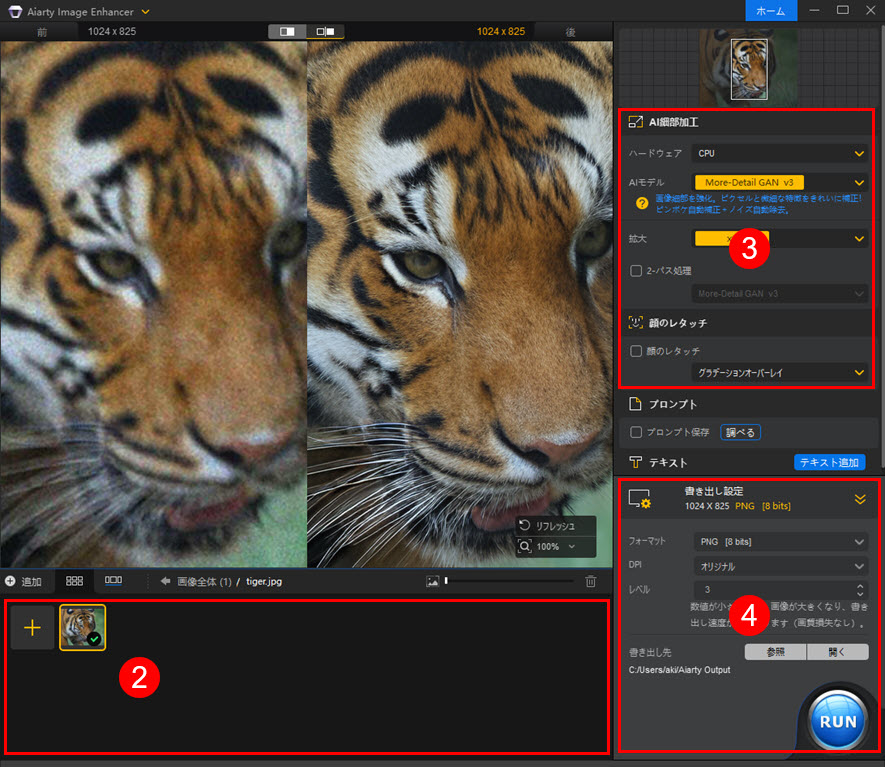
STEP 2. 荒い画像を入力
アプリを開いたら、ドラッグ&ドロップによって修復したい荒い画像をインポートします。写真、イラスト、アニメ画像など、さまざまな画像タイプに対応しています。
STEP 3. 画像高画質化設定
AIモデルや拡大倍数などを設定します。
STEP 4. 画像拡大処理開始
保存先やフォーマットなどを設定して、「RUN」ボタンをクリックしたら、AIによる画像高画質化を開始します。
まとめ
荒い画像を綺麗にするためのアプリは多くありますが、用途や目的に応じて最適なアプリを選ぶことが大切です。今回紹介したアプリは、どれもAI技術を活用しており、手軽に画質を向上させることができます。
- Aiarty Image Enhancer:画像のディテールを保持しながら高精度で修復することができ、特に高解像度へのアップスケーリングに優れています。
- VideoProc Converter AI:動画や静止画両方を修正でき、特に動画の画質向上におすすめです。
- PicWish:シンプルで直感的な操作が特徴で、オンラインでも使用可能な便利なツールです。
- Remini:特に顔写真の修復に強みを持ち、手軽に美しい画像を作成できます。
- EnhanceFox:白黒写真のカラー化や動画の修復もでき、幅広い用途に対応しています。
これらのアプリを使えば、荒い画像や低解像度の画像も簡単に鮮明にし、プロフェッショナルな仕上がりにすることができます。自分のニーズに合ったアプリを選んで、ぜひ試してみてください。どれも操作が簡単で、短時間で効果的な結果を得ることができるので、誰でも手軽に高画質な画像を楽しめます。

この記事を書いた人:なな
画像処理と人工知能に興味があります。AI技術を活用した画像高画質化、生成、背景透過・変更についての記事を執筆し、読者にわかりやすく手法やソフトの使い方、問題点を伝えています。
